Win1014352 u大师系统下载下如何更改语言栏位置
发布时间:2018-03-04 10:57 作者:番茄花园官网 来源:www.winfanqie.com用户在自己的电脑上安装了Win10-14352版后,发现右下角的语言栏位置与之前相比发生了变化。一是语言栏停靠在右下角托盘最前面,而不是在音量图标和日期之间,二是【打开或关闭蜻蜓系统下载图标】设置中的【输入指示】经常自动关闭,需要手动打开。这该怎么办呢?下面,小编就为大家分享Win10 14352冰封系统下载恢复语言栏位置的具体方法。
推荐:最新Windows10风林火山系统下载
Windows10-14352版系统基地系统下载,语言栏停靠在右下角托盘最前面,而不是在音量图标和日期之间。

Windows10-14352版黑云系统下载,【打开或关闭云骑士系统下载图标】设置中的【输入指示】经常自动关闭。
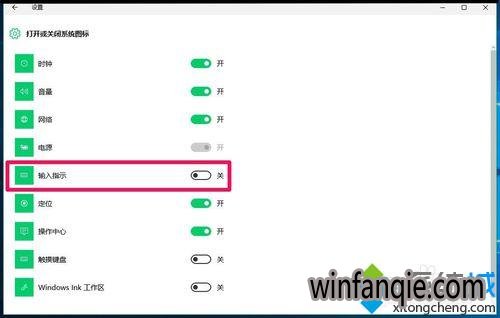
具体方法:
1、右键点击老友系统下载任务栏空白处,在右键菜单中点击【设置】;
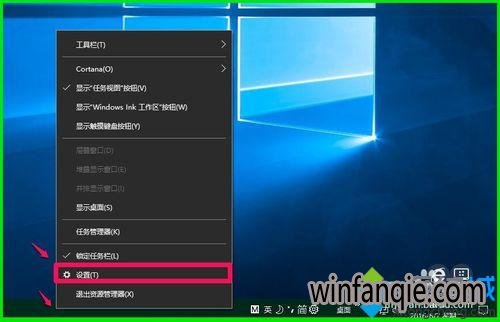
2、在任务栏对应的右侧窗口,点击【打开或关闭深度技术系统下载图标】;
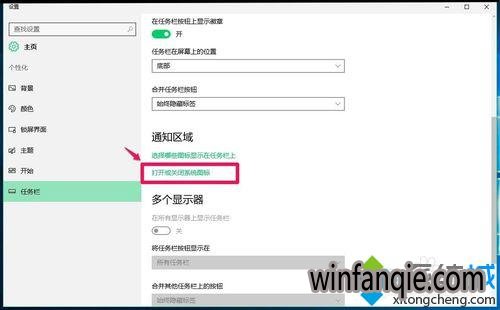
3、在打开或关闭系统之家系统下载图标 - 设置窗口,我们可以看到【输入指示】的开关处于【关】的位置;
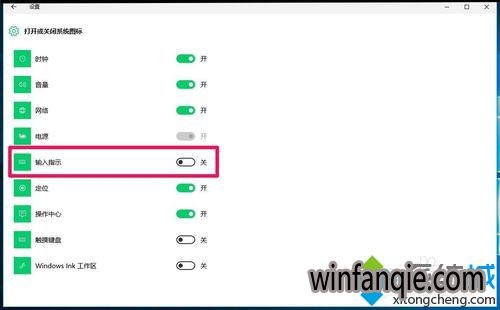
4、点击【输入指示】,打开开关,使之处于【开】的位置;
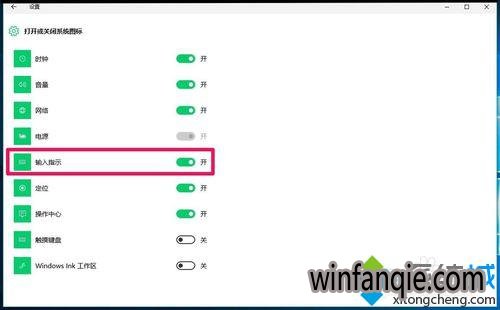
5、在右下角托盘中音量图标和日期之间显示了语言栏,但还有一个语言栏停靠在右下角托盘最前面或桌面上。如图所示:

6、右键点击桌面左下角的【开始】,在开始菜单中点击【控制面板】;
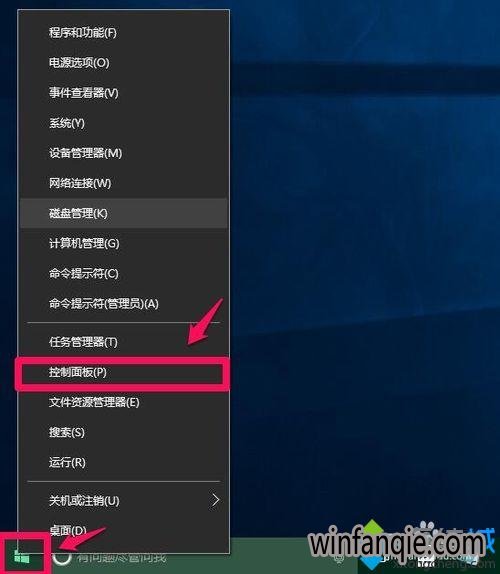
7、在打开的控制面板窗口中找到【语言】,左键双击【语言】;
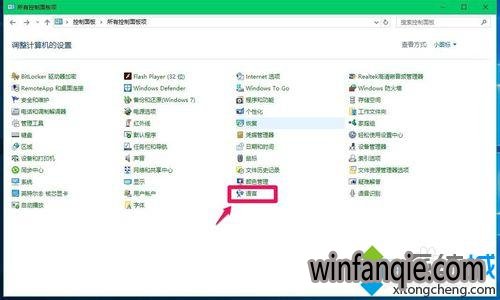
8、此时打开了语言窗口,我们点击窗口左侧的【高级设置】;
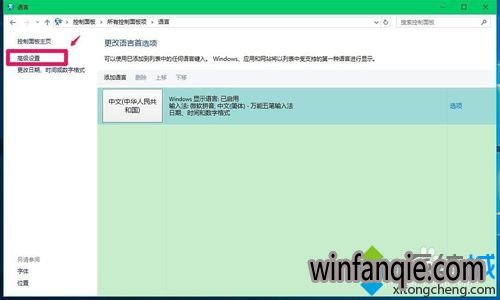
9、在高级设置窗口,我们可以看到默认的【使用桌面语言栏】前面的复选框内打了勾;
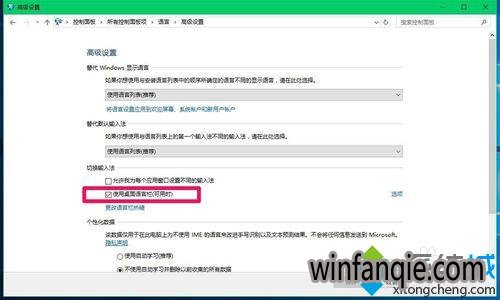
10、点击【使用桌面语言栏】,去掉前面复选框中的小勾,再点击:保存;
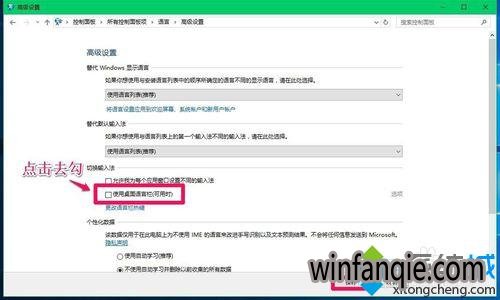
11、我们点击保存以后,语言栏恢复到了音量图标和日期的位置之间,托盘最前面或桌面上的语言栏消失(如图)。

以上就是城小编为大家分享的win10下把语言栏恢复到音量图标与日期之间的位置且不需要经常手动打开【输入指示】开关的方法。有需要的朋友,不妨自己参考使用看看。
















